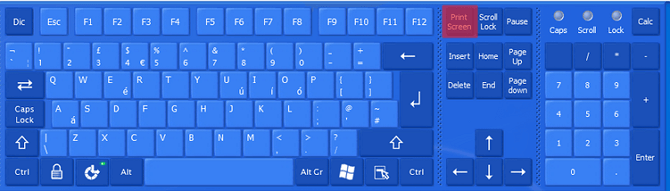Zde je návod, jak provést přihlášení obrazovky v systému Windows 10 s jednoduchostí
Možná už mezi vámi hodně časuzměňte pozadí přihlašovací obrazovky systému Windows 10 a chcete ji předvést svým přátelům. Věděli jste, že pořizování snímků obrazovky přihlášení není tak snadné, jak si myslíte. Potřebuje několik účinných tipů a triků.
Nemůžete použít techniku Print Screenjako obvykle můžete pořizovat snímky obrazovky přihlašovací obrazovky v systému Windows 10. Pokud jste přihlášeni do systému Windows, můžete použít techniku tiskové obrazovky. Pokud jste zvědaví, jak pořídit snímek obrazovky s přihlášením v systému Windows. Pojďte se podívat na vysvětlení, jak pořídit snímek obrazovky s přihlášením v systému Windows níže.
Jak pořídit snímek obrazovky přihlášení v systému Windows 10
1. První věc, kterou musíte udělat, je stáhnout PsTools, poté extrahujte složku. Otevřete složku, která byla extrahována dříve, zkopírujte do složky PsExec.exe C: Windowssystem32. Program PsExec je užitečný proto, aby vám pomohl spustit na vzdáleném systému. V tomto případě WinLogon Desktop.

2. Také si musíte stáhnout přenosný screenshot software, aby se screenshot obrazovky přihlašovací obrazovky v systému Windows 10. Software použitý tentokrát je Přenosné FSCapture. Pro stažení klikněte zde. Po stažení nezapomeňte nainstalovat aplikaci.
3 Otevřete příkazový řádek (cmd), spusťte jako správce. Zadejte následující příkaz. Následující příkaz říká PsExec, aby spustil program FSCacpture na Winlogon Desktop a spustil jej jako systémový účet.
psexec -xs C: UsersASUSDocumentsFSCapture.exe

4. Zamkněte obrazovku pomocí zkratky Winkey + L. Tímto způsobem získáte přístup k přihlašovací obrazovce systému Windows 10. Poté stiskněte Alt + Tab otevřete FSCapture.
5. Dále si můžete vybrat požadované tlačítko pro pořízení snímku obrazovky přihlášení v systému Windows 10. Poté jej můžete uložit do snadno vyhledané složky. Zde je výsledek.
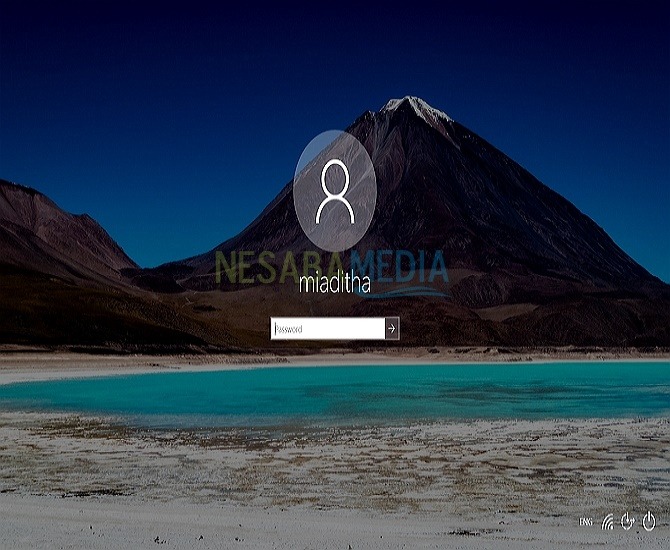
Tak, jak to udělat sceenshot přihlášení naWindows 10. I když musíte nainstalovat nějaký software, ale to také usnadňuje vytváření screenshotů. Zkuste to na svých příslušných přenosných počítačích. Děkuji a doufejme, že užitečné! Nezapomeňte se podělit s přáteli.